Comisiones recurrentes personalizadas para optimizar el programa de afiliados
Publicado: 2024-02-10Comisiones recurrentes (referencias recurrentes) significa que usted sigue pagando comisiones a sus afiliados siempre que las suscripciones de sus usuarios recomendados estén activas.
Por ejemplo, si paga una comisión fija de $30 por el pago inicial y las renovaciones, pagará $1080 a un solo afiliado si el cliente permanece durante 36 meses.
Ahora bien, esto es bueno para sus afiliados, pero no para usted a largo plazo. Debe considerar la tasa de abandono, que afecta sus ganancias generales.
Además, en el caso de las suscripciones, los clientes cancelan en cualquier momento aleatorio, por lo que pagar comisiones más altas por las renovaciones tampoco es una opción inteligente.
Entonces, ¿cómo puedes proporcionar diferentes comisiones sobre el pedido principal y las renovaciones (con o sin límite de tiempo) en WooCommerce? Como 20% en el pedido principal y 10% para renovaciones hasta un período determinado o hasta su cancelación.
El complemento Affiliate for WooCommerce ofrece las reglas de comisión más flexibles para comisiones recurrentes. Veamos cómo.
Tarifas de comisión flexibles para el pedido principal y las renovaciones
El complemento Affiliate for WooCommerce es el complemento más sencillo y sin jerga para crear su programa de afiliados. Administre todo desde un solo lugar: comisiones, pagos, campañas de marketing, etc.
Únase a la lista de más de 5000 clientes pagos que utilizan el complemento para ampliar su programa de afiliados.
Para los sitios web que se ocupan de alojamiento, venta de productos de membresía, cursos, complementos o temas, o incluso productos físicos como servicio de suscripción, Affiliate for WooCommerce es imprescindible.
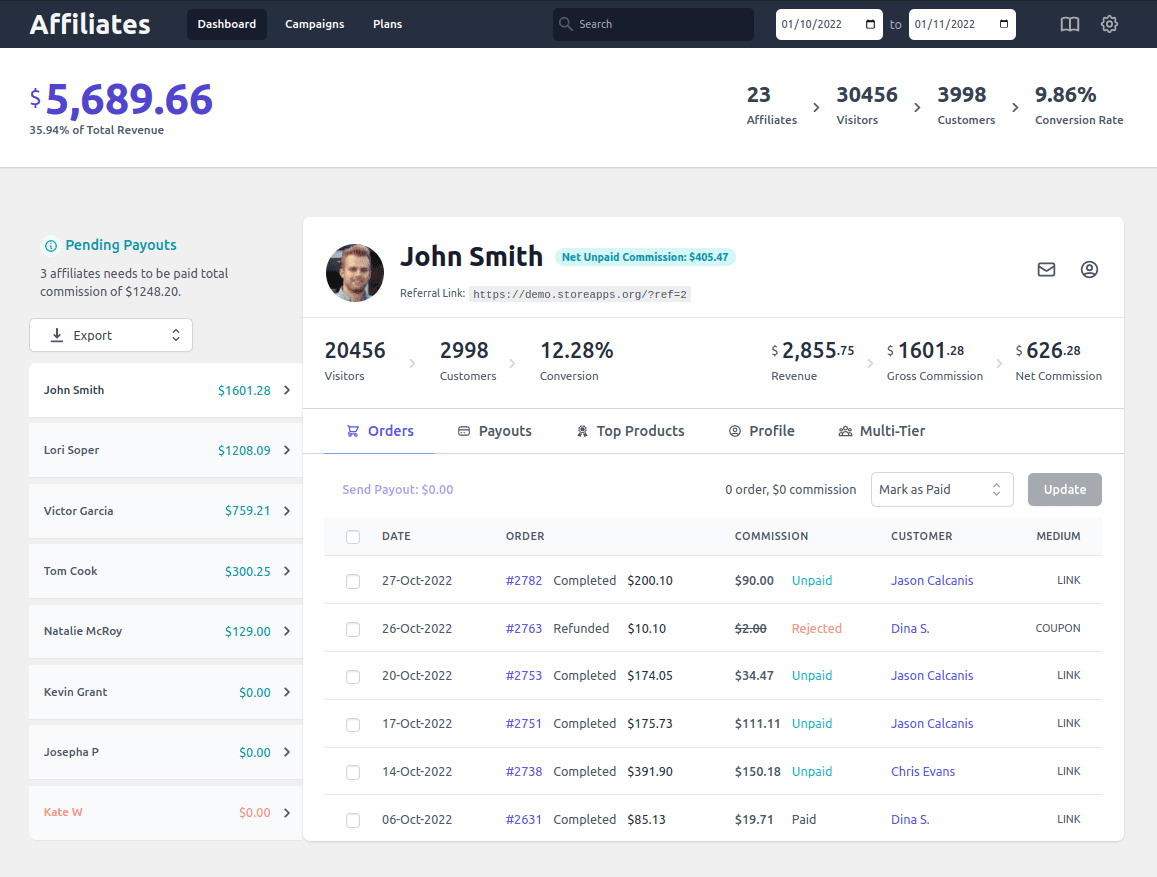
El complemento lo ayudará a atender cientos de casos de uso como estos:
- Permita que los afiliados ganen una comisión del 40 % sobre el pedido principal del cliente y un 25 % sobre cada renovación mensual.
- Mismas tarifas de renovación para diferentes meses para variaciones de productos de suscripción:
- No hay comisión por el pedido de los padres, ya que es una descarga gratuita.
- 15% de comisión recurrente durante los próximos 6 meses para renovación mensual para la variación 1.
- 15% de comisión recurrente durante 12 semanas para renovación semanal para la variación 2.
- 15% de comisión recurrente por 2 años para renovación anual para la variación 3.
- 30% tanto en el pedido principal como en las renovaciones solo para afiliados específicos, tal vez personas influyentes.
- 25% de comisión para afiliados específicos en renovaciones, pero solo 20% de comisión única para otros afiliados.
- 30% en la primera compra, 20% a partir de entonces cada año para la renovación de la suscripción del producto de membresía.
- $10 de comisión por la primera, $5 recurrentes por renovaciones, hasta que se cancele.
- $0 de comisión por prueba gratuita de 30 días, $10 por renovaciones de cursos en línea.
- 40% sobre el precio del producto (registro), 25% hasta 2 renovaciones, 15% en las cuatro siguientes y 5% a partir de entonces.
- Comisión del 20 % y 15 % sobre el pedido principal en una estructura de comisión de dos niveles.
y la lista es interminable...
En pocas palabras, puedes:
- Proporcione una cantidad fija o un porcentaje de comisión por referencias recurrentes.
- Establezca tasas de comisión personalizadas para cada pago recurrente.
- Personalice las tasas de comisión para cada producto específico o membresía basada en suscripción en escenarios de pago recurrente.
- Tarifas personalizadas para diferentes afiliados para diferentes productos y renovaciones de suscripción.
Las comisiones recurrentes personalizadas son un gran incentivo para hacer felices a los afiliados, retenerlos por más tiempo y también mantener sus gastos bajo control.
¿Cómo configurar comisiones recurrentes (diferentes tasas de comisión)?
En este momento, Affiliate for WooCommerce admite el complemento oficial Woo Subscriptions.
Los complementos Affiliate for WooCommerce proporcionan una característica poderosa: Planes de comisiones. Úselo para configurar comisiones recurrentes.
Instale y active el complemento. Configure los ajustes necesarios como se menciona aquí. Ahora puede proceder a crear planes de comisiones para configurar comisiones recurrentes personalizadas.
Veamos algunos casos de uso/ejemplos y los pasos correspondientes:
Comisión cero por renovaciones
Esta es sólo una comisión única. No pagarás comisión por renovaciones de suscripción. Este plan será aplicable para todos sus productos de suscripción y afiliados.
- Vaya a WooCommerce > Afiliados > Planes.
- Haga clic en 'Agregar un plan' para crear un nuevo plan de comisiones.
- Asigne un nombre a este plan de comisiones, diga "Comisión cero por renovaciones".
- En Comisión, especifique el monto de la comisión para sus afiliados, cero en este ejemplo.
- En Reglas, establezca lo siguiente:
- Seleccione
Subscription > Renewalen el menú desplegable. Establezca la regla comoRenewal >= 1.
- Seleccione
- En la pestaña Acciones, establezca estas condiciones:
- Aplicar a > todos los productos coincidentes en el pedido.
- Y luego para los productos restantes en el pedido…> aplica comisión cero.
- Seleccione Estado activo en el menú desplegable en la parte superior y haga clic en "Guardar".
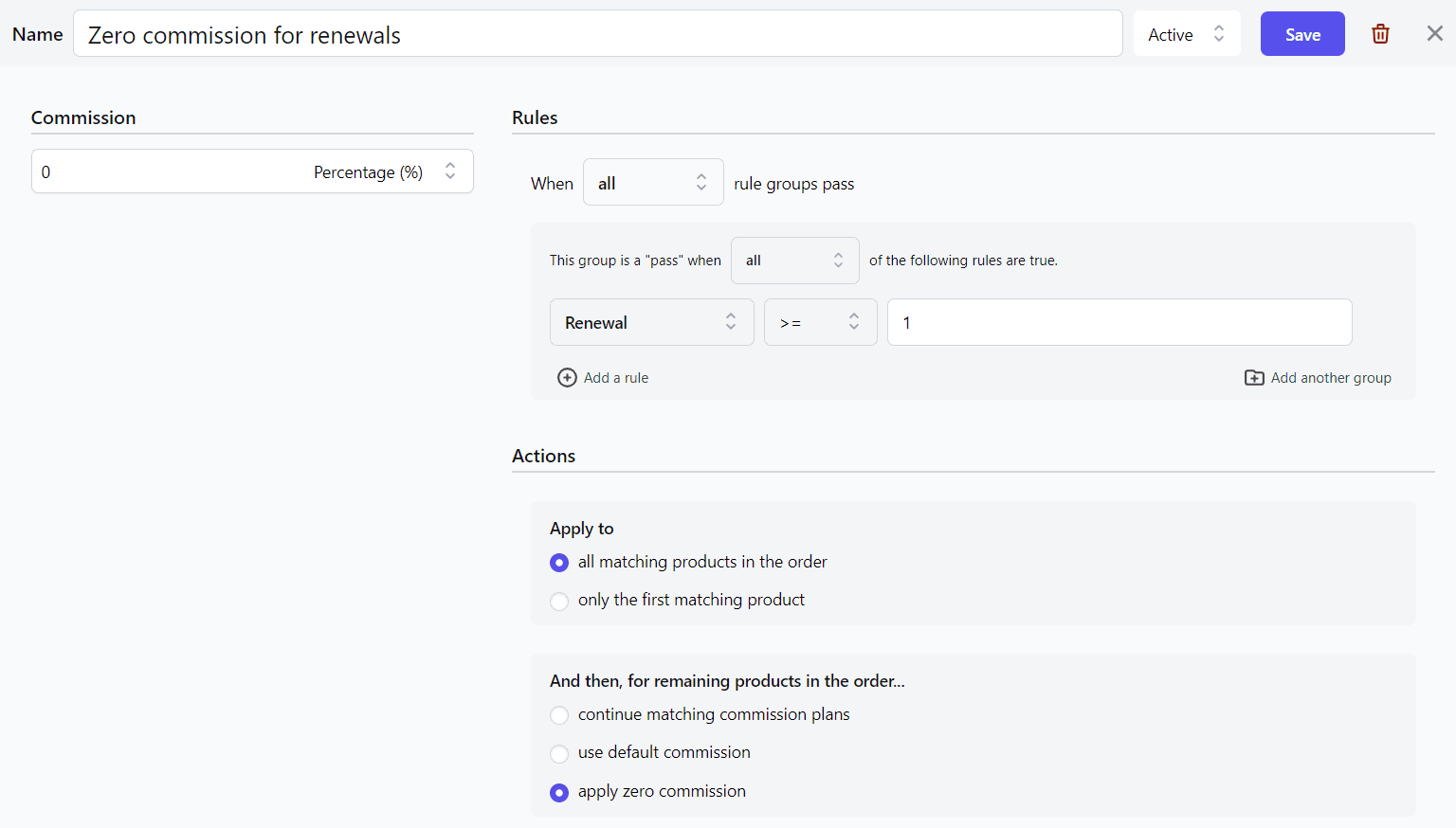
También puede configurar el plan de comisiones anterior para afiliados específicos y para productos específicos como se muestra.
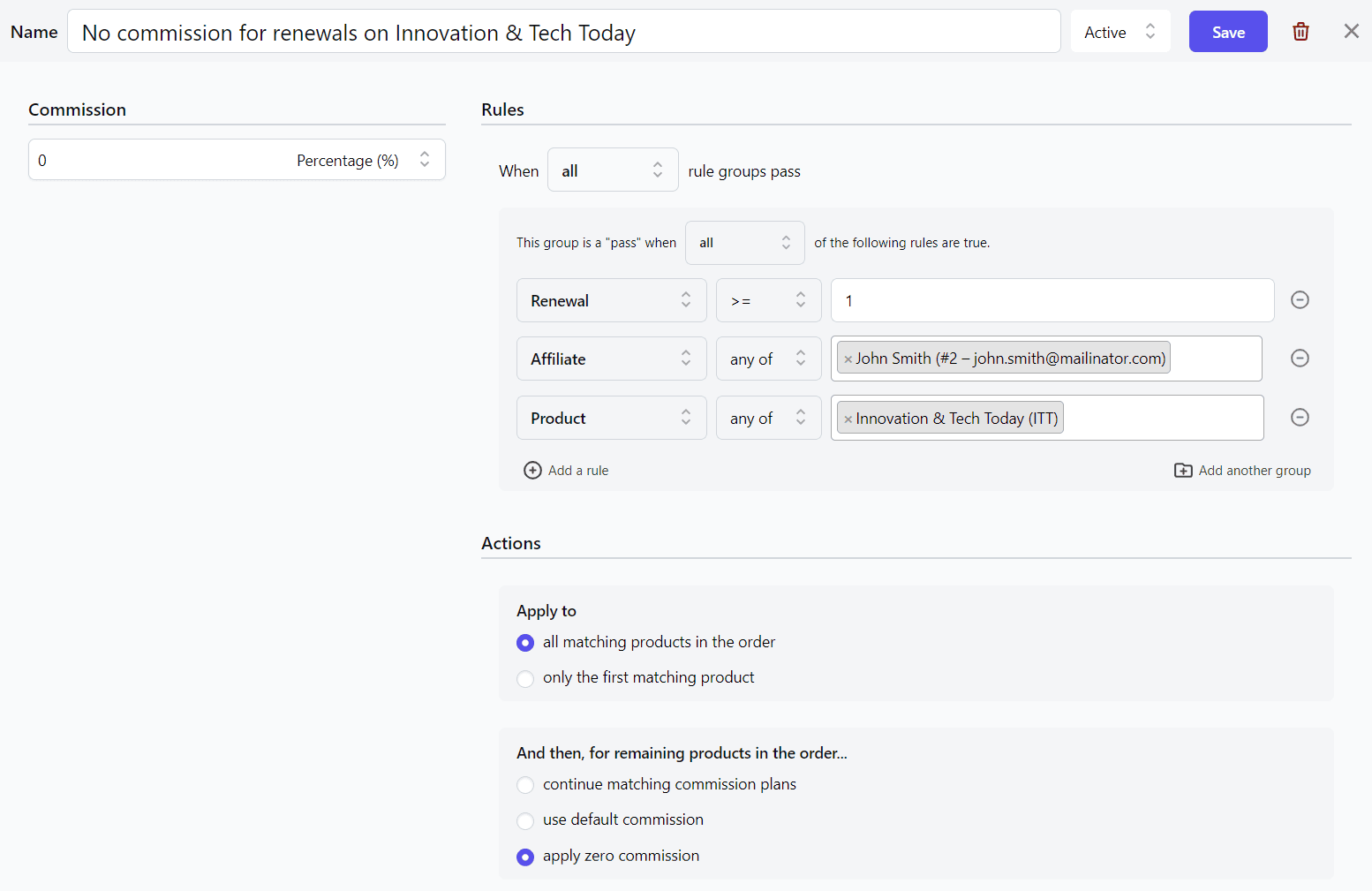
Pruebe la demostración en vivo
30% para orden matriz y renovaciones posteriores
Esto será aplicable a todos sus productos de suscripción y afiliados.
- Vaya a WooCommerce > Afiliados > Planes.
- Haga clic en 'Agregar un plan' para crear un nuevo plan de comisiones.
- Asigne un nombre a este plan de comisión, diga "Comisión del 30 % por pedido principal y renovaciones".
Nota : si desea configurar esto como un plan de comisiones por niveles, ingrese los niveles y el monto de la comisión para los niveles respectivamente. Sugerimos mantenerlo en un nivel único para los productos de suscripción. - En Comisión, especifique el monto de la comisión para sus afiliados, 30% aquí.
- En Reglas, establezca lo siguiente:
- Seleccione
Subscription > Parenten el menú desplegable. Establezca la regla comoParent > is > Yes. - Haga clic en 'Agregar una regla', use el menú desplegable y seleccione
Subscription > Renewal. Establezca la regla comoRenewal >= 1. Asegúrese de que 'al menos una' condición esté seleccionada en 'Este grupo es un 'aprobado' cuando'.
- Seleccione
- En la pestaña Acciones, establezca estas condiciones:
- Aplicar a > todos los productos coincidentes en el pedido.
- Y luego, para los productos restantes del pedido…> continúe igualando los planes de comisiones.
- Seleccione Estado activo en el menú desplegable en la parte superior y haga clic en "Guardar".
Eso es todo.

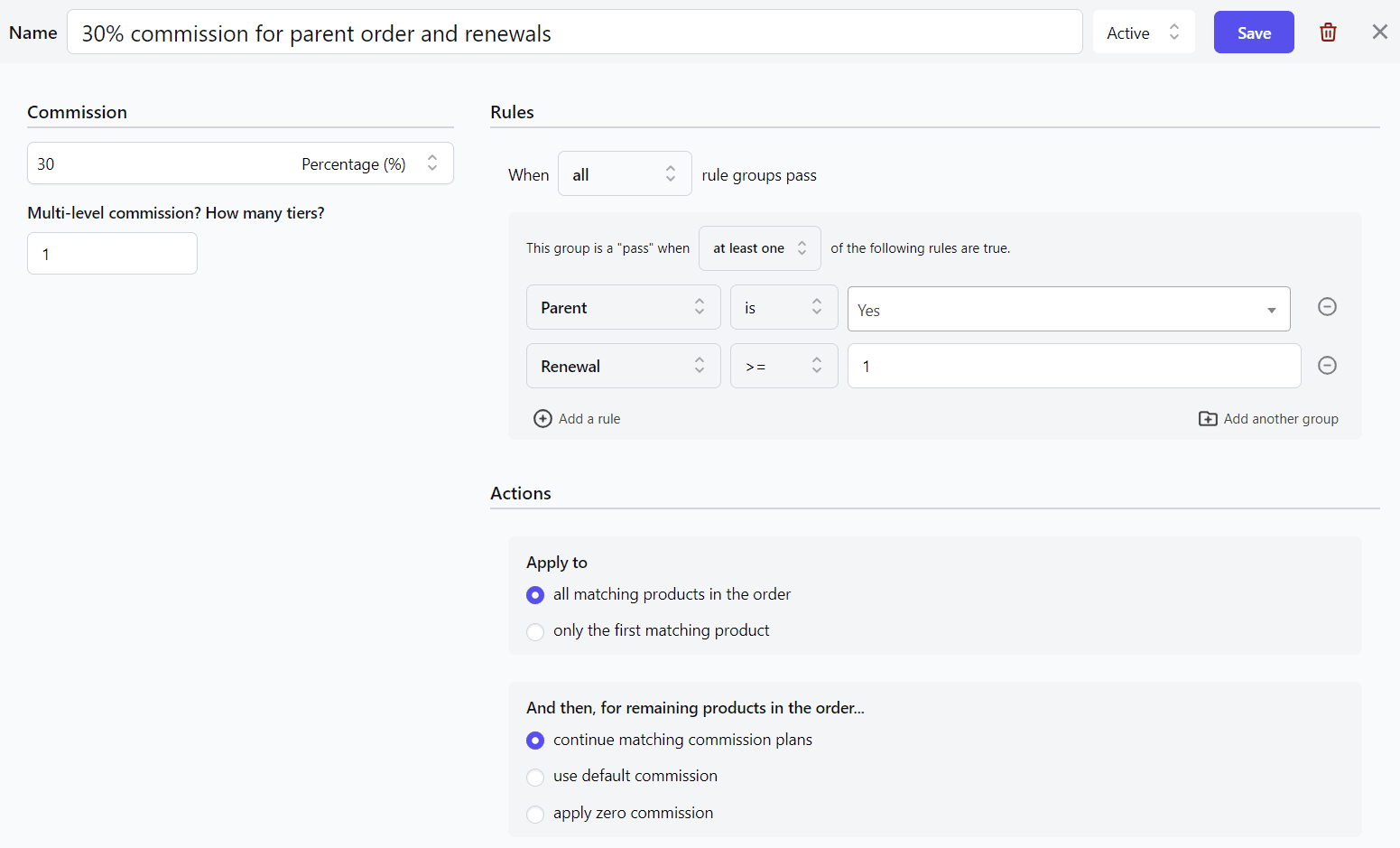
30% para pedido principal y renovaciones posteriores en un producto/categoría
Ahora, considere el mismo ejemplo anterior. En lugar de todos los productos, proporcionaremos la comisión sobre un producto específico o productos de una categoría específica a todos los afiliados.
Sigue estos pasos:
- Vaya a WooCommerce > Afiliados > Planes.
- Haga clic en 'Agregar un plan' para crear un nuevo plan de comisiones.
- Asigne un nombre a este plan de comisión, diga "Comisión del 30% por pedido principal y renovaciones en el curso de marketing profesional".
- En Comisión, especifique el monto de la comisión para sus afiliados, 30% aquí.
- En Reglas, establezca lo siguiente:
- Seleccione
Product > any of > Pro Marketing course. (Seleccione Categoría de producto para elegir todos los productos de una categoría específica) - Haga clic en 'Agregar un grupo de reglas'. Asegúrese de que 'al menos una' condición esté seleccionada en 'Este grupo es un 'aprobado' cuando'. Utilice el menú desplegable y seleccione
Subscription > Parent. Establezca la regla comoParent > is > Yes. - Nuevamente haga clic en 'Agregar una regla', use el menú desplegable y seleccione
Subscription > Renewal. Establezca la regla comoRenewal >= 1.
- Seleccione
- En la pestaña Acciones, configure lo siguiente:
- Aplicar a > todos los productos coincidentes en el pedido.
- Y luego para los productos restantes en el pedido…> aplica comisión cero. Esto es para garantizar que si hay otros productos o ventas adicionales en el pedido, los afiliados no recibirán una comisión por esos productos.
- Seleccione Estado activo en el menú desplegable en la parte superior y haga clic en "Guardar".
Eso es todo.
También puede configurar el plan de comisiones anterior para afiliados específicos. Esto significa que sólo determinados afiliados ganarán la comisión cuando se vendan esos productos específicos.
$20 en pedido principal, $10 por renovaciones de un producto específico
En este caso, deberá configurar dos planes de comisiones, uno para la suscripción principal y otro para las renovaciones.
Para suscripción para padres (pago por primera vez) :
- Vaya a WooCommerce > Afiliados > Planes.
- Haga clic en 'Agregar un plan' para crear un nuevo plan de comisiones.
- Asigne un nombre a este plan de comisiones, digamos "Comisión de $20 por pedido de padres para el curso de SEO".
- En Comisión, especifique el monto de la comisión, $20 aquí.
- En Reglas, establezca lo siguiente:
- Seleccione
Product > any of > SEO course. (Seleccione Categoría de producto para elegir todos los productos de una categoría específica en caso de que desee establecer una comisión para una categoría) - Haga clic en 'Agregar una regla'. Utilice el menú desplegable, haga clic en
Subscription > Parent. Establezca la regla comoParent > is > Yes. Asegúrese de que la condición 'y' esté seleccionada en 'Este grupo es un 'aprobado' cuando'.
- Seleccione
- En la pestaña Acciones, configure lo siguiente:
- Aplicar a > todos los productos coincidentes en el pedido.
- Y luego para los productos restantes en el pedido…> aplica comisión cero. Esto es para garantizar que si hay otros productos o ventas adicionales en el pedido, los afiliados no recibirán una comisión por esos productos.
- Seleccione Estado activo en el menú desplegable en la parte superior y haga clic en "Guardar".
Ahora, para renovaciones :
Repita los pasos anteriores excepto:
- Nombre del plan de comisión: comisión de $10 por renovaciones del curso de SEO
- En Comisión, especifique el monto como $10.
- Bajo reglas:
-
Product > any of > SEO course. -
Subscription > Renewal >= 1.
-
Puede seguir los pasos anteriores para establecer las reglas para afiliados y categorías de productos específicos.
$20 en pedido principal, $10 por seis renovaciones para un producto específico
En este caso, desea ofrecer comisiones recurrentes a los afiliados sólo hasta seis renovaciones. Si el cliente continúa la suscripción más allá de eso, no se emitirá ninguna comisión de afiliado.
Repita los mismos pasos que siguió aquí ($20 en el pedido principal, $10 por renovaciones de un producto específico), para el plan principal y el plan de renovación.
El principal cambio será para el plan de renovación establecido.
- Seleccione
Subscription > Renewalen el menú desplegable. - Establezca la regla como
Renewal <= 6.
Cero comisión por primera vez, 15% por renovaciones para un producto específico y afiliado
Esto es básicamente un registro de prueba gratuito o una descarga gratuita, donde los afiliados obtendrán la comisión solo cuando un cliente se registre en los planes pagos.
Por ejemplo, ofrece una membresía basada en suscripción de vacaciones en casa durante un mes. Los clientes pueden reservar villas para cualquier día dentro de los treinta días posteriores a su suscripción de membresía y luego comprar la villa paga.
Aquí también los pasos seguirán siendo los mismos. Dos planes de comisiones, uno por registro (suscripción principal) y otro por renovaciones.
Para la prueba gratuita :
- Vaya a WooCommerce > Afiliados > Planes.
- Haga clic en 'Agregar un plan' para crear un nuevo plan de comisiones.
- Asigne un nombre a este plan de comisiones y diga "Comisión cero para el pedido de suscripción principal".
- En Comisión, establezca 0 como comisión.
- En Reglas, establezca lo siguiente:
- Seleccione
Affiliate > any of > John - Haga clic en 'Agregar una regla'. Seleccione
Product > any of > Free Staycationen el menú desplegable. - Nuevamente haga clic en 'Agregar una regla'. Utilice el menú desplegable, haga clic en
Subscription > Parent. Establezca la regla comoParent > is > Yes.
- Seleccione
- En la pestaña Acciones, configure lo siguiente:
- Aplicar a > todos los productos coincidentes en el pedido.
- Y luego para los productos restantes en el pedido…> aplica comisión cero. Esto es para garantizar que si hay otros productos o ventas adicionales en el pedido, los afiliados no recibirán una comisión por esos productos.
- Seleccione Estado activo en el menú desplegable en la parte superior y haga clic en "Guardar".
Ahora, para las renovaciones, todo igual, excepto :
- Nombre del plan de comisión: 15% para Pro Staycation
- En Comisión, ingrese el monto de la comisión como 15%
- Establezca las condiciones del grupo de reglas como:
-
Affiliate > any of > John -
Product > any of > Pro Staycation -
Subscription > Renewal >= 1
-
Eso es todo.
¿Entiendes lo básico, verdad? Configure cientos de comisiones recurrentes para su programa de afiliados.
¿Tiene un plan de comisión específico para configurar? Háganos saber aquí o en el cuadro de Comentarios al final del blog y le ayudaremos a configurarlo.
¿Qué pasa si utiliza otros complementos de suscripciones de WooCommerce?
Puede configurar una tasa de comisión única para los afiliados.
Sus afiliados ganarán una comisión sólo por el pedido principal del producto de suscripción. Siga todos los pasos anteriores para crear un plan de comisiones, seleccione el afiliado deseado y el producto y, por supuesto, la tasa de comisión.
Conclusión
Promocionar productos con comisiones recurrentes tiene sus pros y sus contras. A veces, una tarifa fija es más rentable, mientras que otras veces, las comisiones recurrentes resultan mejores.
Tomar la decisión puede ser un desafío, así que considere factores como investigar a fondo el producto y comprender la duración de la membresía del cliente.
En los foros de marketing de afiliados muchos buscan programas que ofrezcan comisiones recurrentes, especialmente para productos con cuotas mensuales. Este modelo permite ganancias residuales a largo plazo en lugar de comisiones únicas.
Para mayor flexibilidad, no busque más que el complemento Affiliate for WooCommerce, ya que ofrece innumerables opciones para personalizar las comisiones recurrentes.
Obtenga el complemento Afiliado para WooCommerce
